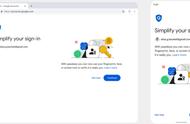单击屏幕左侧的“安全”。

再往下,选择“密码”

现在是时候输入您当前的 Google 密码了。

提交新的 Google 密码,并再次输入该密码以确认该密码。
更改 Google Chrome 密码 - 详细信息从 Chrome 浏览器中访问此页面的快速方法是单击您的用户头像(位于屏幕右上角,扩展程序旁边),然后从下拉菜单中选择管理您的 Google 帐户。
帐户页面有许多设置和有关您的 Google 帐户使用情况的令人兴奋的报告,但您要寻找的是“安全”。它位于左侧菜单上,这将带您进入一个页面,其中列出了多个安全设置,包括您的密码详细信息。
要更改您的密码,请单击“密码”一词。系统会要求您再次输入当前的 Google 帐户密码。单击“下一步”,将打开一个可以设置新的 Google 帐户密码的页面。选择一个可靠且唯一的密码并输入两次。最后,点击“更改密码”来更新您的Google帐户密码。
使用新密码,您可以登录 Chrome(以及其他 Google 产品)。
如何重置您的 Chrome 浏览器密码